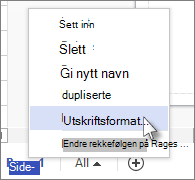Du kan angi papirstørrelse og papirretning for hver side i et diagram med flere sider, uavhengig av de andre sidene. Hvis Automatisk størrelse er aktiv, får den tegningssiden til å samsvare med størrelsen og retningen på skriverpapiret.
Papirstørrelsesomrissene som opprettes av sideskiftlinjer (kalt fliser) på gjeldende side i diagrammet, endres slik at de samsvarer med skriverens papirstørrelse.
Slik angir du størrelsen på papiret for utskrift
-
Klikk Størrelse i Utskriftsformat-gruppen på Utforming-fanen.
-
Klikk skriverpapirstørrelsen du vil bruke.
Endre papirretningen til stående eller liggende når automatisk størrelse er aktivert
Følgende fremgangsmåte angir flisretningen (som vist ved sideskiftlinjene) for gjeldende side.
Slik angir du papirretningen for gjeldende side
-
Klikk Retning i Utskriftsformat-gruppen på Utforming-fanen.
-
Klikk Stående eller Liggende.
Avansert utskriftsformat
Du kan angi størrelsen på tegningssiden og skriverpapirstørrelsen uavhengig av hverandre ved hjelp av dialogboksen Utskriftsformat .
Slik angir du størrelsen på tegningssiden og skriversiden
-
Høyreklikk sidefanen under tegningsvinduet, og klikk deretter Utskriftsformat.
-
Bruk kontrollene på fanene Utskriftsformat og Sidestørrelse til å gjøre endringer i skriverpapiret og tegningssidevisningen uavhengig av hverandre.
En forhåndsvisning av miniatyrbilde på hver fane viser hvordan tegningssidevisningen er sammenlignet med skriverpapiroppsettet.
Endre størrelsen på tegningssiden automatisk slik at den passer til figurene på siden
Hvis du har arbeidet uten automatisk størrelse og vil endre størrelsen på tegningssiden slik at den passer til innholdet på en side, bruker du følgende fremgangsmåte.
Slik endrer du størrelsen på tegningssiden slik at den passer til figurene på siden
-
Klikk Størrelse i Utskriftsformat-gruppen på Utforming-fanen.
-
Klikk Tilpass til tegning.
Størrelsen på tegningssiden endres slik at den passer til tegningen med bare sidemargen inkludert som omkringliggende mellomrom.
Obs!: Hvis Automatisk størrelse er aktiv, deaktiveres den når du klikker Tilpass til tegning .
Aktivere og deaktivere automatisk størrelse
-
Klikk Automatisk størrelse i Utskriftsformat-gruppen på Utforming-fanen.
Hvis du klikker automatisk størrelse, aktiveres og deaktiveres den.
Slik angir du sidemargene på den utskrevne siden
-
Høyreklikk sidefanen under tegningsvinduet, og klikk deretter Utskriftsformat.
-
Klikk Oppsett på Utskriftsformat-fanen.
Du kan angi margene og foreta andre justeringer.